Sony KP-44PX2: Průvodce po menu
Průvodce po menu: Sony KP-44PX2
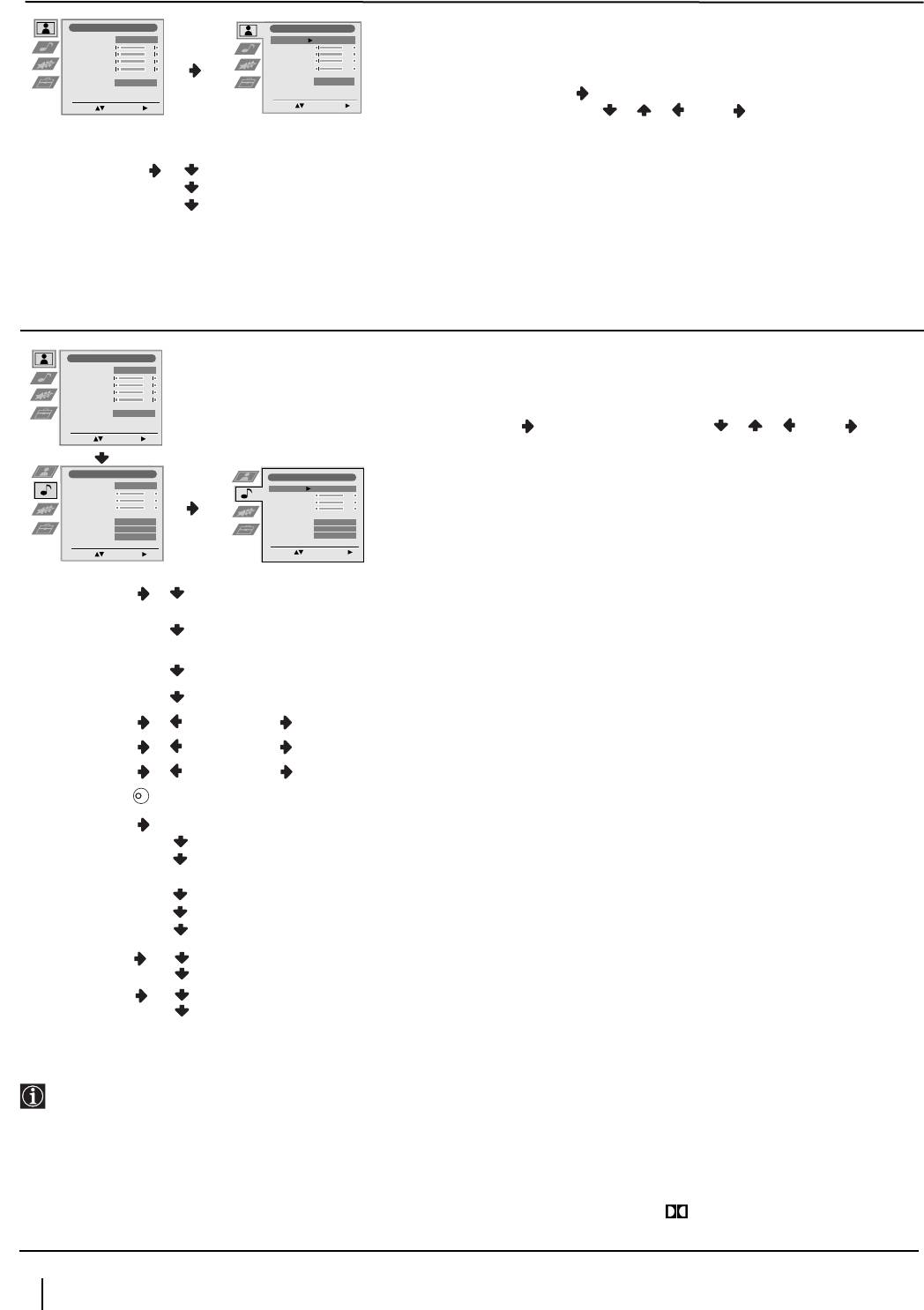
Průvodce po menu
Stupeň 1 Stupeň 2 Stupeň 3 / Funkce
Nastavení obrazu
Nastavení obrazu
NASTAVENÍ OBRAZU
Režim obrazu
Osobní
Režim obrazu
Osobní
Kontrast
Kontrast
Menu “Nastavení obrazu” slouží k úpravě nebo seřízení obrazu.
Jas
Jas
Barevná sytost
Barevná sytost
Ostrost
Ostrost
Reset
Reset
K tomu je třeba: po zvolení funkce, kterou si přejete změnit,
Redukce šumu
AUTO
Redukce šumu
AUTO
stiskněte tlačítko . Poté
Výběr: Zadat Menu:
Výběr: Zadat Menu:
opakovaně stiskněte //nebo
pro změnu nastavení a nakonec stiskněte OK pro jeho uložení.
• Toto menu Vám také umožní změnit specifický obraz podle toho, jaký program sledujete:
Režim obrazu Přímý přenos (používejte pro pořady v přímém přenosu, DVD a při použití Set Top Boxů).
Osobní (pro osobní požadavky).
Film (pro filmy).
• Jas, Barevná Sytost a Ostrost jsou možné změnit pouze v případě, že změníte specifický obraz v režimu “Osobní”.
• Odstín je dostupný pouze pro systém NTSC (např. videokazety z USA).
• Pro obnovení továrního nastavení obrazu, zvolte Reset a stiskněte tlačítko OK.
• Volba “Redukce šumu” je nastavena v režimu “AUTO”, aby se automaticky zmenšil šum, který vzniká , jestliže je přenášen obraz
při slabém televizním signálu. Jestliže chcete tuto funkci zrušit, zvolte “Vyp” místo “AUTO”.
Nastavení obrazu
NASTAVENÍ ZVUKU
Režim obrazu
Osobní
Kontrast
Menu “Nastavení zvuku” Vám umožní změnit nastavení zvuku.
Jas
Barevná sytost
Ostrost
Reset
Redukce šumu
AUTO
K tomu je třeba: po zvolení funkce, kterou si přejete změnit,
stiskněte . Poté opětovně tiskněte // nebo pro
Výběr: Zadat Menu:
změnu nastavení a nakonec stiskněte OK pro jeho uložení.
Nastavení zvuku
Nastavení zvuku
Efekt
Přirozený
Efekt
Přirozený
Výšky
Výšky
Hloubky
Hloubky
Vyvážení
Vyvážení
Reset
Reset
Dvoukanál.zvuk
Stereo
Dvoukanál.zvuk
Stereo
Aut. hlasitost
Vyp
Aut. hlasitost
Vyp
TV reproduktory
Zap
TV reproduktory
Zap
Výběr: Zadat Menu:
Výběr: Zadat Menu:
Efekt Přirozený: Odstraňuje šum, zajišťuje přítomnost zvuku a provádí jeho ladění pomocí systému “BBE
High Definition Sound system”*.
Dynamický: “BBE High Definition Sound system”* zintenzívňuje jasnost a přítomnost zvuku vytvářením
srozumitelnějšího hlasu a pronikavější hudby.
Dolby**V: Dolby Virtual, napodobuje zvukový efekt “Dolby Pro Logic”.
Vyp: Bez speciálních zvukových efektů.
Výšky Méně Více
Hloubky Méně Více
Vyvážení Levý Pravý
Reset Obnoví tovární nastavení zvuku.
K
Dvoukanál. • Pro stereo vysílání:
zvuk Mono
Stereo
• Pro dvojjazyčné vysílání:
Mono (určen pro kanál mono, je-li k dispozici).
A (pro 1. kanál).
B (pro 2. kanál).
Aut. Hlasitost Vyp: Hlasitost se mění v závislosti na vysílacím signálu.
Zap: Hlasitost se udržuje nezávisle na vysílacím signálu (např. reklamní inzeráty).
TV Zap: pro poslech televizního přenosu přímo z reproduktorů televizoru.
reproduktory Vyp: zvuk z reproduktorů televizoru je vypnutý a je slyšet pouze z vnějšího zesilovače, který je napojen
na terminály výstupů audio v zadní části televizoru.
• Pokud posloucháte zvuk televizoru přes sluchátka, funkce “Efekt” automaticky přejde na pozici “Vyp”.
• Pokud nastavíte “Efekt” v pozici “Dolby Virtual”, funkce “Aut. Hlasitost” se automaticky změní na pozici “Vyp” a naopak.
* “BBE High Definition Sound system” je vyroben firmou Sony Corporation s licencí BBE Sound, Inc. Je chráněn patentem
USA č 4,638,258 a 4,482,866. Slovo “BBE” a symbol “BBE” jsou obchodní značky BBE Sound, Inc.
**Tento televizor byl naržen tak aby dosáhl zvukového efektu “Dolby Surround” a napodobil tak zvuk čtyř reproduktorů
použitím pouze dvou reproduktoyů tohoto televizora, vždy kdy audio signál vysílací stanice bude “Dolby Surround”.
Kromě toho, můžete také zlepšit zvukový efekt zapojením jednoho vnějšího zesilovače. Podrobnější informace najdete v
kapitole “Připojení vnějšího zvukového zařízení” na straně 21.
**Vyrobeno s oprávněním Dolby Laboratories. “Dolby”, “Pro Logic” a znak dvojitého D jsou obchodní značky Dolby
Laboratories.
pokračuje ...
12
Režim menu na obrazovce
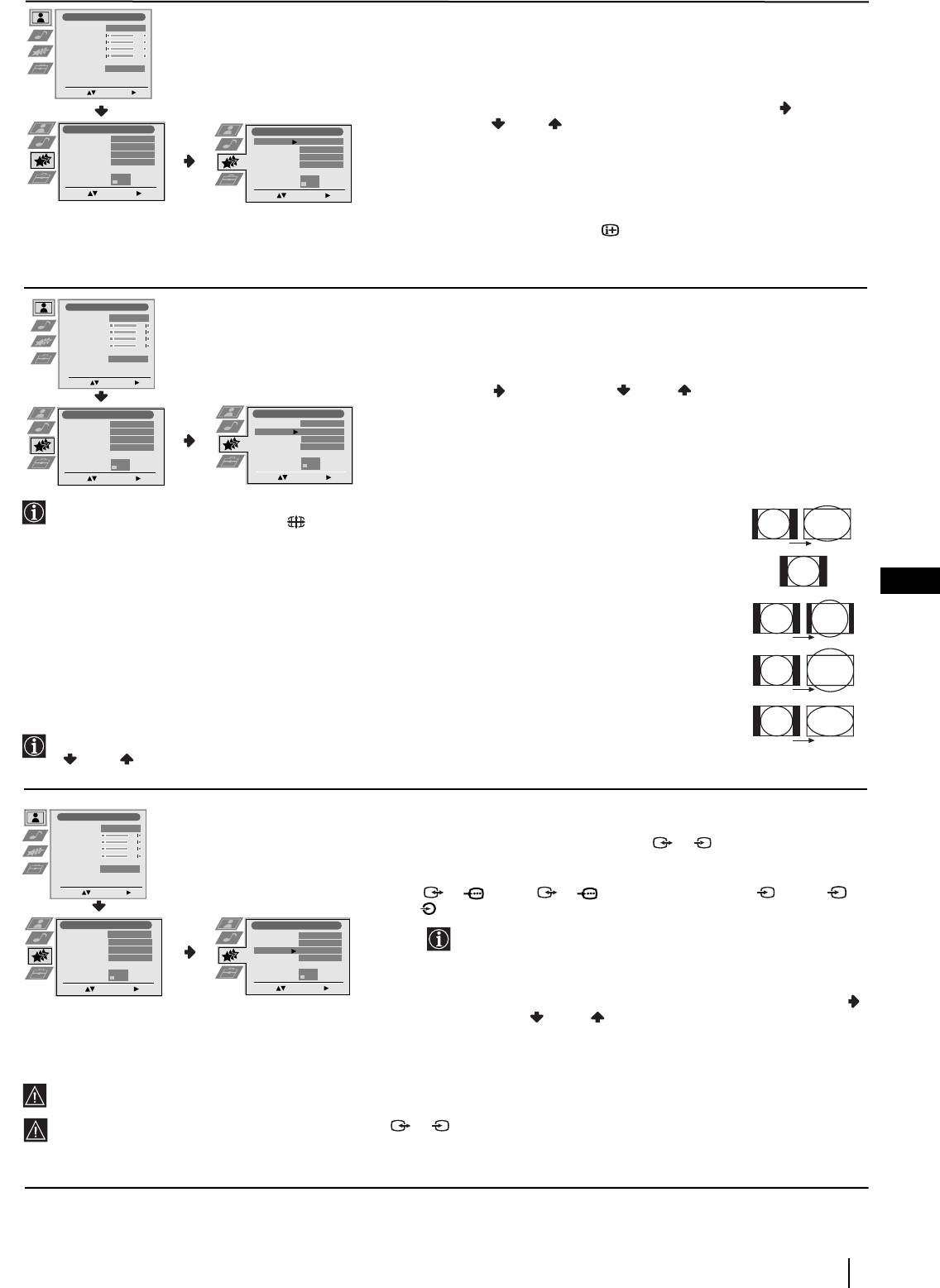
Stupeň 1 Stupeň 2 Stupeň 3 / Funkce
Nastavení obrazu
ČASOVAČ VYPNUTÍ
Režim obrazu
Osobní
Kontrast
Jas
Funkce “Časov. vypnutí” v režimu menu “Funkce”, Vám umožní
Barevná sytost
Ostrost
zvolit interval, po jehož uplynutí televizor automaticky přejde do
Reset
Redukce šumu
AUTO
režimu dočasného vypnutí (pohotovostní režim).
Výběr: Zadat Menu:
K tomu je třeba: po zvolení funkce, stiskněte tlačítko . Poté
Funkce
stiskněte nebo pro volbu časového intervalu (max. 4 hodiny).
Funkce
Časov. vypnutí
Vyp
Vyp
Auto formát
Zap
Časov. vypnutí
Auto formát
Zap
Výstup AV3
AUTO
Výstup AV3
Vstup pro PIP
AUTO
AV1
Vstup pro PIP
Pozice PIP
AV1
Pozice PIP
Výběr: Zadat Menu:
Výběr: Zadat Menu:
• Chcete-li vidět čas zbývající do vypnutí, zatímco sledujete televizor, stiskněte tlačítko .
• Minutu před tím, než televizor přejde do režimu dočasného vypnutí, zbývající čas se objeví na obrazovce.
Nastavení obrazu
AUTOFORMÁT
Režim obrazu
Osobní
Kontrast
Volba “Auto formát” v rámci menu “Funkce” umožňuje, že televizor
Jas
Barevná sytost
Ostrost
mění automaticky druh formátu obrazu.
Reset
Redukce šumu
AUTO
K tomu je třeba postupovat následovně: po nastavení volby,
Výběr: Zadat Menu:
stiskněte . Dále stiskněte nebo abyste zvolili Zap (pokud
si přejete, aby televizor měnil formát obrazu automaticky podle
Funkce
Funkce
Časov. vypnutí
Vyp
Časov. vypnutí
Vyp
signálu vysílače) nebo zvolte Vyp (pokud si chcete volit formát
Auto formát
Zap
Auto formát
Zap
Výstup AV3
AUTO
Výstup AV3
AUTO
Vstup pro PIP
AV1
Vstup pro PIP
obrazu del svého přání a vkusu). Nakonec stiskněte OK, abyste
AV1
Pozice PIP
Pozice PIP
volbu uložili do paměti.
Výběr: Zadat Menu:
Výběr: Zadat Menu:
Ať jste zvolili “Zap” či “Vyp” ve volbě “Auto formát”, stále máte možnost měnit druh formátu obrazu,
když stisknete opakovaně tlačítko na dálkovém ovladači. Můžete volit mezi níže uvedenými
formáty:
Smart
Smart: Imitace horiziontální obrazovky pro vysílání 4:3.
CZ
4:3
4:3: Velikost konvenčního obrazu: Vizualizace kompletního obrazu.
14:9: Druh obrazu, který se pohybuje v rozmezí mezi formáty 4:3 a 16:9.
14:9
Zoom: Formát horizontální obrazovky pro videofilmy.
Wide: Pro vysílaní 16:9.
Zoom
Ve formátech “Smart”, “Zoom” a “14:9” se objeví obrazovka v horní i dolní části zkrácená. Stiskněte
Wide
nebo , abyste zregulovali polohu obrazu na obrazovce (např. při čtení titulků).
VÝSTUP AV3
Nastavení obrazu
Režim obrazu
Osobní
Funkce “Výstup AV3”, v režimu menu “Funkce”, Vám umožní zvolit
Kontrast
Jas
S
Barevná sytost
vnější výstup konektoru typu Euro 3/ 3, abyste z tohoto
Ostrost
Reset
Eurokonektoru mohli nahrát jakýkoliv signál pocházející z televizoru,
Redukce šumu
AUTO
nebo z jiného vnějšího zařízení připojeného k Eurokonektorůn
Výběr: Zadat Menu:
1/ 1 nebo 2/ 2, nebo ke konektorům 4 nebo 4 a
S
4 na ovládacím čelním panelu.
Funkce
Funkce
Časov. vypnutí
Vyp
Časov. vypnutí
Vyp
Má-li Váš videorekordér k dispozici SmartLink, tento postup
Auto formát
Zap
Auto formát
Zap
Výstup AV3
AUTO
Výstup AV3
AUTO
Vstup pro PIP
AV1
Vstup pro PIP
není třeba.
AV1
Pozice PIP
Pozice PIP
Výběr: Zadat Menu:
Výběr: Zadat Menu:
V tomoto případě je třeba: po zvolení funkce, stiskněte tlačítko .
Poté stiskněte nebo pro volbu požadovaného výstupního
signálu TV, AV1, AV2, AV4, YC4 nebo AUTO.
Pokud zvolíte funkci AUTO, výstupní signál bude vždy stejný jako ten, který se objeví na televizní obrazovce.
Máte-li připojený dekodér ke konektoru typu Euro 3/ 3, nebo k videu připojenému k tomuto Eurokonektoru,
S
nezapomeňte znovu zvolit “Výstup AV3” v režimu “AUTO” nebo “TV” pro jeho správnou dekodifikaci.
pokračuje ...
Režim menu na obrazovce
13

Stupeň 1 Stupeň 2 Stupeň 3 / Funkce
Nastavení obrazu
VSTUP PRO PIP
Režim obrazu
Osobní
Kontrast
Jas
Volba funkce “Vstup pro PIP” v režimu menu “Funkce” Vám umožní
Barevná sytost
Ostrost
zvolit vnější vstup, který si přejete sledovat na obrazovce ”PIP”.
Reset
Redukce šumu
AUTO
Výběr: Zadat Menu:
K tomu je třeba: po zvolení funkce stiskněte tlačítko . Poté
opakovaně stiskněte nebo pro volbu vnějšího vstupu, který
Funkce
Funkce
si přejete: AV1, AV2, AV3, AV4 nebo TV. Nakonec stiskněte OK pro
Časov. vypnutí
Vyp
Časov. vypnutí
Vyp
Auto formát
Zap
Auto formát
Zap
Výstup AV3
AUTO
Výstup AV3
jeho uložení.
AUTO
Vstup pro PIP
AV1
Vstup pro PIP
AV1
Pozice PIP
Pozice PIP
Výběr: Zadat Menu:
Výběr: Zadat Menu:
Aby se zobrazil zvolený vnější vstup na obrazovce “PIP”,
B
stiskněte tlačítko / na dálkovém ovladači.
A
Stisknutím tlačítka / na dálkovém ovladači lze vzájemně
B
A
zaměnit obě obrazovky.
A
BB
POZICE PIP
Nastavení obrazu
Režim obrazu
Osobní
Volba funkce “Pozice PIP” v režimu menu “Funkce” Vám umožní
Kontrast
Jas
Barevná sytost
změnit pozici obrazovky “PIP”.
Ostrost
Reset
Redukce šumu
AUTO
K tomu je třeba: po zvolení funkce si vyberete požadovanou pozici
Výběr: Zadat Menu:
stisknutím tlačítka , , nebo . Nakonec stisknete tlačítko
OK pro její uložení.
Funkce
Funkce
Časov. vypnutí
Vyp
Časov. vypnutí
Vyp
Auto formát
Zap
Auto formát
Zap
Výstup AV3
AUTO
Výstup AV3
AUTO
Vstup pro PIP
AV1
Vstup pro PIP
AV1
Pozice PIP
Pozice PIP
Výběr: Zadat Menu:
Výběr: Zadat Menu:
Nastavení obrazu
JAZYK/ZEMĚ
Režim obrazu
Osobní
Kontrast
Jas
Funkce “Jazyk/Země” v režimu menu “Instalace” slouží k volbě
Barevná sytost
Ostrost
jazyka, ve kterém chcete, aby se na obrazovce objevily menu. Také
Reset
Redukce šumu
AUTO
Vám umožní zvolit zemi, ve které si přejete televizor používat.
Výběr: Zadat Menu:
K tomu je třeba: po zvolení funkce, stiskněte tlačítko . Poté
Instalace
Set Up
Set Up
Instalace
postupujte tak, jak je popsáno v kapitole “Zapnutí a automatické
Jazyk/Země
Auto Tuning
Jazyk/Země
Automatické ladění
Programme Sorting
Automatické ladění
naladění TV promítače”, v bodě 2 a 3 na straně 8.
Třídění programů
Označení programů
Select NexTView
Třídění programů
AV Preset
Označení programů
AV předvolby
AV předvolby
Ruční ladění
Manual Set Up
Ruční ladění
Podrobnější nastavení
Podrobnější nastavení
Select:
Select:
Výběr:
Zadat Menu:
Enter Menu:
Enter Menu:
Výběr:
Zadat Menu:
Nastavení obrazu
AUTOMATICKÉ LADĚNÍ
Režim obrazu
Osobní
Kontrast
Jas
Funkce “Automatické ladění” v režimu menu “Instalace” slouží k
Barevná sytost
Ostrost
tomu, aby televizor hledal a uložil do paměti veškeré kanály (televizní
Reset
Redukce šumu
AUTO
stanice), které jsou k dispozici.
Výběr: Zadat Menu:
K tomu je třeba: po zvolení funkce, stiskněte tlačítko . Poté
Instalace
Set Up
Set Up
Instalace
postupujte tak, jak je popsáno v kapitole “Zapnutí a automatické
Jazyk/Země
Auto Tuning
Jazyk/Země
Automatické ladění
Automatické ladění
Třídění programů
Programme Sorting
Třídění programů
naladění TV promítače”, v bodě 4 a 5 na straně 8.
Označení programů
Select NexTView
Označení programů
AV předvolby
AV Preset
AV předvolby
Ruční ladění
Manual Set Up
Ruční ladění
Podrobnější nastavení
Podrobnější nastavení
Select:
Select:
Výběr:
Zadat Menu:
Enter Menu:
Enter Menu:
Výběr:
Start autom. ladění:
pokračuje ...
14
Režim menu na obrazovce
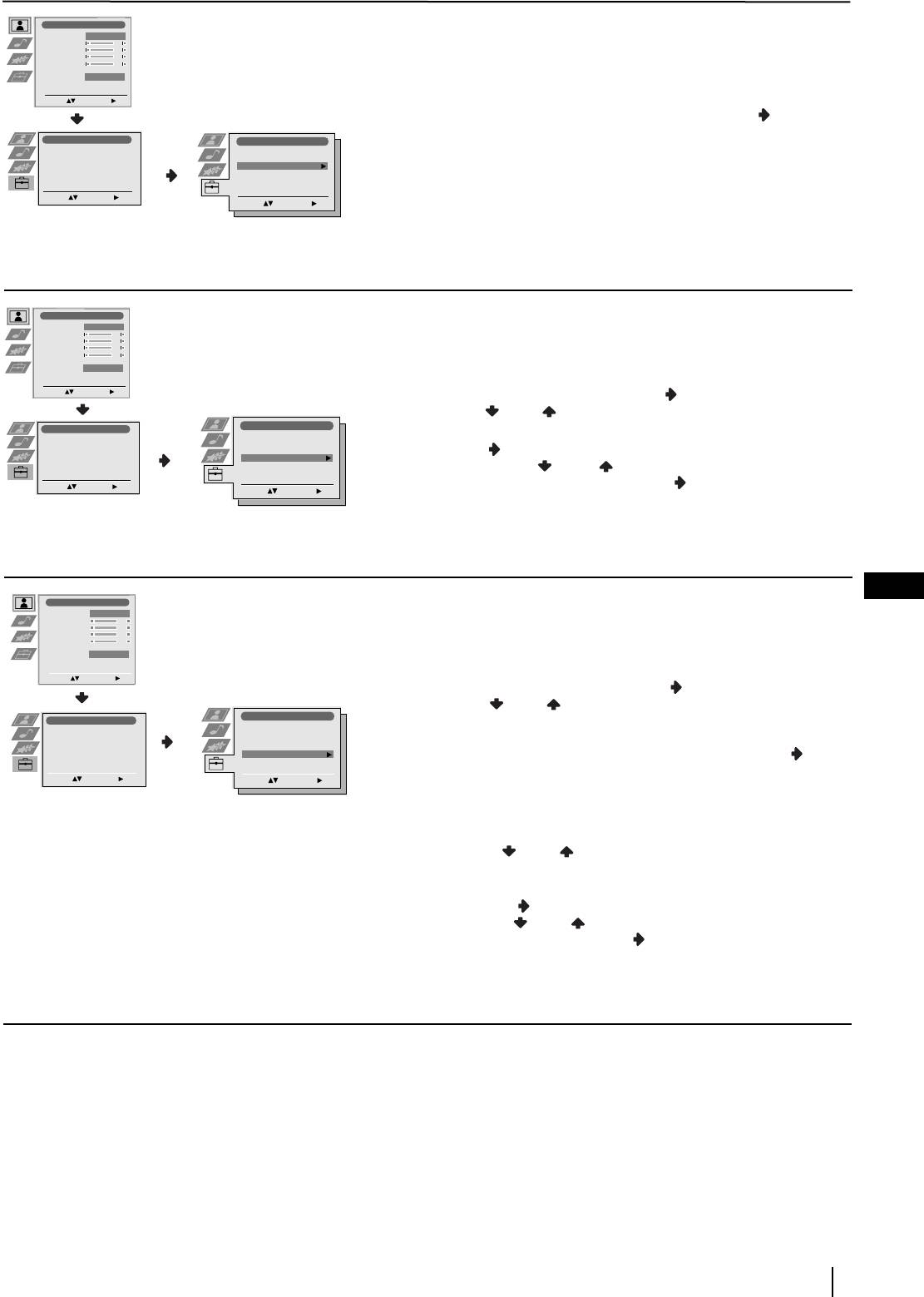
Stupeň 1 Stupeň 2 Stupeň 3 / Funkce
Nastavení obrazu
TŘÍDĚNÍ PROGRAMŮ
Režim obrazu
Osobní
Kontrast
Funkce “Třídění programů” v režimu menu “Instalace” slouží ke
Jas
Barevná sytost
Ostrost
změně pořadí, ve kterém se kanály (televizní stanice) objeví na
Reset
Redukce šumu
AUTO
obrazovce.
Výběr: Zadat Menu:
K tomu je třeba: po zvolení funkce, stiskněte tlačítko . Poté
postupujte tak, jak je popsáno v kapitole “Zapnutí a automatické
Instalace
Set Up
Set Up
Instalace
Jazyk/Země
Auto Tuning
naladění TV promítače”, v bodě 6b) na straně 9.
Automatické ladění
Třídění programů
Programme Sorting
Jazyk/Země
Automatické ladění
Označení programů
Select NexTView
Třídění programů
AV předvolby
AV Preset
Označení programů
Ruční ladění
Manual Set Up
AV předvolby
Podrobnější nastavení
Ruční ladění
Podrobnější nastavení
Select:
Select:
Výběr:
Zadat Menu:
Enter Menu:
Enter Menu:
Výběr:
Zadat Menu:
Nastavení obrazu
OZNAČENÍ PROGRAMŮ
Režim obrazu
Osobní
Kontrast
Funkce “Označení programů”, v režimu menu “Instalace”, Vám
Jas
Barevná sytost
Ostrost
umožní přidělit jméno kanálu, maximálně o pěti znacích.
Reset
Redukce šumu
AUTO
K tomu je třeba:
Výběr: Zadat Menu:
1 Po zvolení funkce, stiskněte tlačítko a poté
stiskněte nebo pro volbu čísla programu, který chcete
Instalace
Set Up
Set Up
Instalace
pojmenovat.
Jazyk/Země
Auto Tuning
Jazyk/Země
Automatické ladění
Třídění programů
Programme Sorting
Automatické ladění
Select NexTView
Třídění programů
2 Stiskněte . Vyznačením prvního znaku ve sloupci Etiqueta,
Označení programů
AV předvolby
AV Preset
Označení programů
Ruční ladění
Manual Set Up
AV předvolby
Ruční ladění
stiskněte tlačítko nebo pro volbu jednoho písmene, čísla,
Podrobnější nastavení
Podrobnější nastavení
Select:
Select:
Výběr:
Zadat Menu:
Enter Menu:
Enter Menu:
nebo “-” pro mezeru a poté stiskněte pro potvrzení tohoto
Výběr:
Zadat Menu:
znaku. Zbývající čtyři znaky zvolte stejným způsobem. Nakonec
stiskněte OK pro jejich uložení.
CZ
Nastavení obrazu
AV PŘEDVOLBY
Režim obrazu
Osobní
Kontrast
Funkce “AV předvolby”, v režimu menu “Instalace”, Vám umožní
Jas
Barevná sytost
přidělit jméno vnějšímu zařízení připojenému k tomuto televizoru.
Ostrost
Reset
Redukce šumu
AUTO
K tomu je třeba:
Výběr: Zadat Menu:
1 Po zvolení funkce, stiskněte tlačítko a poté
stiskněte nebo pro volbu vnějšího vstupu, který chcete
Instalace
Set Up
Set Up
Instalace
pojmenovat (AV1, AV2, a AV3 pro přídavná zařízení připojená ke
Jazyk/Země
Auto Tuning
Jazyk/Země
Automatické ladění
Programme Sorting
Automatické ladění
Třídění programů
Třídění programů
konektorům typu Euro na zadní části televizoru a AV4 pro
Označení programů
Select NexTView
Označení programů
AV předvolby
AV Preset
AV předvolby
Ruční ladění
Manual Set Up
konektory na ovládacím čelním panelu).Poté stiskněte .
Ruční ladění
Podrobnější nastavení
Podrobnější nastavení
Select:
Select:
Výběr:
Zadat Menu:
Enter Menu:
Enter Menu:
Výběr:
Zadat Menu:
2 Ve sloupci “Název” se automaticky objeví předurčené jméno:
a) Chcete-li použít jedno z těchto předurčených jmen (CABLE,
GAME, CAM, DVD, VIDEO nebo SAT), stiskněte
tlačítko nebo pro volbu jednoho z nich a nakonec
stiskněte OK pro jeho uložení.
b) Chcete-li přidělit Vámi určené jméno, zvolte Editar a
stiskněte . Poté, vyznačením prvního znaku,
stiskněte nebo pro volbu jednoho písmene, čísla, nebo
“-” pro mezeru a stiskněte pro potvrzení tohoto znaku.
Zbývající čtyři znaky zvolte stejným způsobem a nakonec
stiskněte OK pro jejich uložení.
pokračuje ...
Režim menu na obrazovce
15
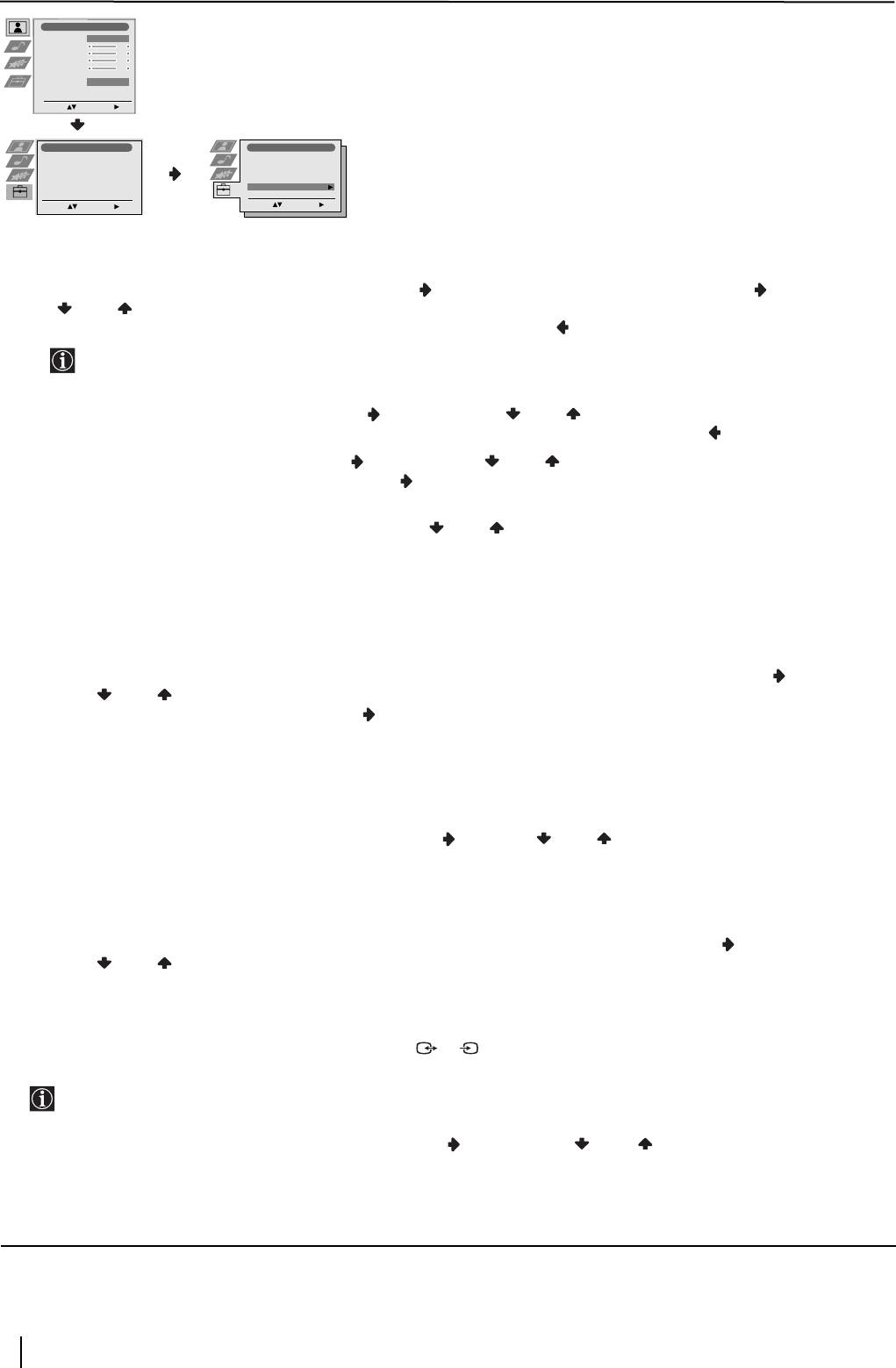
Stupeň 1 Stupeň 2 Stupeň 3 / Funkce
Nastavení obrazu
RUČNÍ LADĚNÍ
Režim obrazu
Osobní
Kontrast
Funkce “Ruční Ladění” v režimu menu “Instalace” slouží pro:
Jas
Barevná sytost
Ostrost
Reset
Redukce šumu
AUTO
Výběr: Zadat Menu:
Instalace
Set Up
Set Up
Instalace
Jazyk/Země
Auto Tuning
Jazyk/Země
Automatické ladění
Automatické ladění
Třídění programů
Programme Sorting
Označení programů
Select NexTView
Třídění programů
AV Preset
Označení programů
AV předvolby
AV předvolby
Ruční ladění
Manual Set Up
Ruční ladění
Podrobnější nastavení
Podrobnější nastavení
Select:
Select:
Výběr:
Zadat Menu:
Enter Menu:
Enter Menu:
Výběr:
Zadat Menu:
a) Postupné ladění kanálů (televizních stanic) v pořadí programu, které si přejete, nebo postupné ladění video vstupu. K tomu je
třeba:
1 Po zvolení funkce “Ruční Ladění”, stiskněte tlačítko . S vyznačenou položkou Program stiskněte , a poté stiskněte
nebo pro volbu čísla programu (pozice), na kterém si přejete naladit televizní stanici nebo kanál videa (pro kanál
videa Vám doporučujeme vybrat číslo programu “0”). Stiskněte tlačítko .
2 Dostupnost následující funkce závisí na volbě země v režimu menu «Jazyk/Země».
Po zvolení funkce Systém, stiskněte tlačítko , a poté stiskněte nebo pro volbu systému televizní stanice (B/G pro
Západní Evropu, D/K pro Východní Evropu, L pro Francii nebo I pro Velku Británii) Stiskněte .
3 Po zvolení funkce Kanál, stiskněte tlačítko a poté stiskněte nebo pro volbu typu kanálu (“C” pro pozemní vysílání
nebo “S” pro kabelové vysílání). Stiskněte tlačítko . Posléze stiskněte číselná tlačítka pro zavedení čísla kanálu televizní
stanice nebo znaménka kanálu videa.
Neznáte-li číslo kanálu, hledejte ho stisknutím tlačítka nebo . Až najdete kanál, který chcete uložit, stiskněte dvakrát
tlačítko OK.
Zopakujte všechny tyto body pro naladění a uložení ostatních kanálů.
b) Přidělit jméno kanálu, maximálně o pěti znacích.
K tomu je třeba: vyznačením funkce Program, stiskněte tlačítko PROG + nebo -, až se objeví číslo programu, který chcete
pojmenovat. Po té, až se objeví na obrazovce, zvolte funkci Pojmenování a následovně stiskněte tlačítko .
Stiskněte nebo pro volbu jednoho
písmene, čísla nebo “-” pro mezeru a stiskněte pro potvrzení tohoto znaku.
Zbývající čtyři znaky zvolte stejným způsobem. Po zvolení všech znaků, stiskněte dvakrát tlačítko OK pro jejich uložení.
c) Dokonce i v případě, že je normálně zapojeno jemné automatické ladění kanálů (AFT), můžeme obraz ručně doladit (jestliže
je nejasný) a dosáhnout jeho zlepšení.
K tomu je třeba: zatímco sledujete kanál (televizní stanici), ve kterém chcete provést
jemné naladění, zvolte funkci AFT, a poté stiskněte tlačítko . Stiskněte nebo pro doladění úrovně frekvence kanálu v
rozmezí od -15 do +15. Nakonec stiskněte dvakrát tlačítko OK a tímto se nové doladění uloží do paměti.
d) Vynechat čísla programů, které si nepřejete sledovat a tím je přeskočit při jejich výběru pomocí tlačítek PROG +/-.
K tomu je třeba: vyznačením funkce Program, stiskněte tlačítko PROG + nebo -, až se objeví číslo programu, který chcete
vynechat. Po té, až se objeví na obrazovce, zvolte funkci Přeskočit a následovně stiskněte tlačítko .
Stiskněte nebo pro volbu Ano a nakonec stiskněte dvakrát tlačítko OK pro jeho uložení.
Jestliže časem chcete opět používat číslo vynechaného programu, postupujte tak, jak je výše uvedeno, ale místo “Ano” zvolte
“Ne”.
e) Použitím dekodéru připojeného ke konektoru typu Euro 3/ 3, nebo přes video připojené ke zmíněnému Eurokonektoru,
S
Vám tato funkce umožní sledovat a správně nahrát kodifikovaný kanál.
Dostupnost následující funkce závisí na volbě země v režimu menu “Jazyk/Země”.
K tomu je třeba: po zvolení funkce Dekodér, stiskněte tlačítko . Poté stiskněte nebo pro volbu Zap. Nakonec stiskněte
dvakrát OK pro její uložení.
Jestliže časem budete chtít tuto funkci zrušit, postupujte, jak je výše uvedeno, ale zvolte znovu “Vyp” místo “Zap“.
pokračuje ...
16
Režim menu na obrazovce
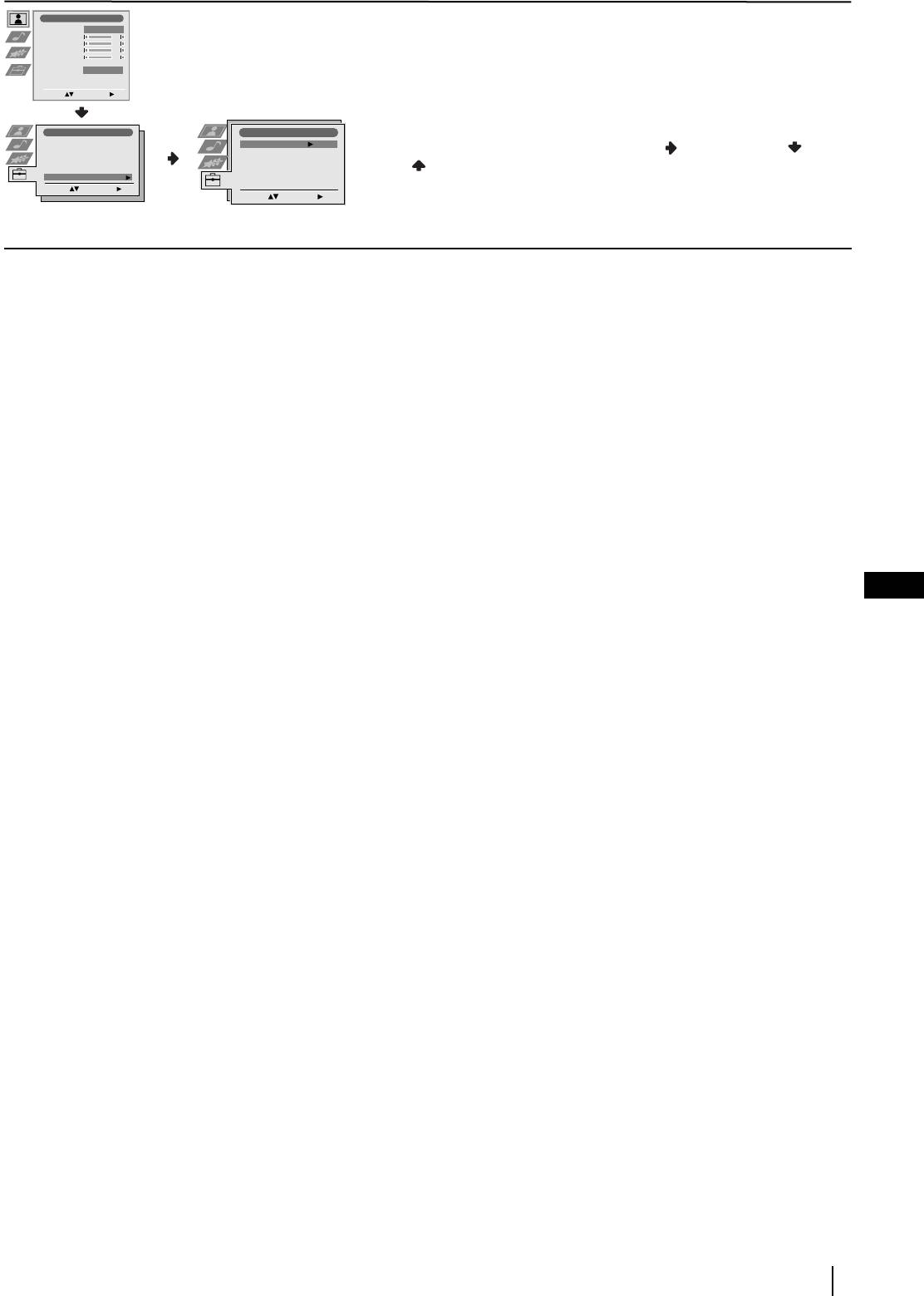
Stupeň 1 Stupeň 2 Stupeň 3 / Funkce
Nastavení obrazu
RGB CENTROVÁNÍ
Režim obrazu
Osobní
Kontrast
Jas
Při zapojení vnějších signálů RGB, jako “PlayStation”, je možné, že
Barevná sytost
Ostrost
bude třeba seřídit vodorovné centrování obrazu. V tomto případě se
Reset
Redukce šumu
AUTO
seřizuje pomocí funkce “RGB centrování” v režimu menu
Výběr: Zadat Menu:
“Prodrobnější nastavení”.
Instalace
Podrobnější nastavení
K tomu je třeba: zatímco sledujete vstupní signál RGB, zvolte funkci
Jazyk/Země
Automatické ladění
RGB centrování
0
“RGB Centróvaní” a stiskněte tlačítko . Poté stiskněte nebo
Třídění programů
Označení programů
AV předvolby
Ruční ladění
pro upravení centra obrazu (seřizujte od - 10 do + 10). Nakonec
Podrobnější nastavení
Výběr:
Zadat Menu:
stiskněte tlačítko OK pro jeho uložení.
Výběr:
Zadat Menu:
CZ
Režim menu na obrazovce
17
Оглавление
- Introduction
- Safety Information
- Overview of Remote Control Buttons
- Overview of Projection TV Buttons
- Connecting the Aerial and VCR
- Switching On the Projection TV and Automatically Tuning
- Adjusting Colour Registration (Convergence)
- On Screen display Menus Guide
- Menu Guide
- Teletext
- NexTView*
- Connecting Optional Equipment
- Using Optional Equipment
- SmartLink
- Remote Control Configuration for VCR/DVD
- Optimum Viewing Area
- Specifications
- Troubleshooting
- Увод
- Техника на безопасност
- Основно описание на бутоните на дистанционното управление
- Основно описание на бутоните на проекционен телевизор
- Свързване на антената и видеото
- Включване и автоматично настройване на телевизора
- Настройване на наслагването на цветовете (конвергенция)
- Cиcтeмa за бързо преминаване през менютата
- Водач на менютата
- Телетекст
- NexTView*
- Свързване на допълнителни апарати
- Боравене с допълнителни апарати
- SmartLink (Смартлинк)
- Конфигуриране на пулта за дистанционно управление на DVD или Видео апарата
- Оптимален ъгъл за гледане
- Характеристики
- Отстраняване на неизправности
- Úvod
- Všeobecný přehled tlačítek dálkového ovladače
- Všeobecný přehled tlačítek TV promítače
- Připojení antény a videa
- Zapnutí a automatické naladění TV promítače
- Seřízení prolínání barev (Konvergence)
- Stručný návod k volbě Menu
- Průvodce po menu
- Teletext
- NexTView*
- Připojení přídavných zařízení
- Použití přídavných zařízení
- SmartLink
- Instalace dálkového ovládání pro DVD nebo video
- Optimální úhel vidění
- Technické údaje
- Řešení problémů
- Bevezetés
- Biztonsági előírások
- A távvezérlő gombjainak áttekintése
- A projektoros TV gombjainak általános leírása
- Az antenna és a videomagnó csatlakoztatása
- A projektoros TV bekapcsolása és automatikus hangolás
- A színátfedések beállítása (Konvergencia)
- Gyors útmutató a menükben való mozgáshoz
- Útmutató a menükhöz
- Teletext
- NexTView*
- Választható készülékek csatlakoztatása
- Választható készülékek használata
- SmartLink
- A távvezérlő beállítása DVD-hez vagy videomagnóhoz
- Optimális látószög
- Műszaki jellemzők
- Problémamegoldás
- Wprowadzenie
- Informacje dotyczące bezpieczeństwa
- Ogólny przegląd przycisków pilota
- Ogólny przegląd przycisków telewizora
- Podłączanie anteny i magnetowidu
- Włączanie telewizora i automatyczne programowanie
- Regulacja dopasowania barw (Zbieżność)
- Krótki przewodnik po systemie menu
- Telegazeta
- NexTView*
- Podłączanie dodatkowych urządzeń
- Zastosowanie dodatkowych urządzeń
- SmartLink
- Konfigurowanie pilota do nastawiania DVD lub magnetowidu
- Optymalny kąt oglądania
- Dane techniczne
- Rozwiązywanie problemów
- Введение
- Общие правила техники безопасности
- Назначение кнопок на пульте дистанционного управления
- Общее описание кнопок проекциoннoгo телевизора
- Подключение антенны и видеомагнитофона
- Включение и автоматическая настройка проекциoннoгo телевизора
- Настройка совмещения цветов (Cведения)
- Быстрая справка для перемещения по меню
- Схема меню
- Телетекст
- NexTView*
- Подключение дополнительных устройств
- Использование дополнительных устройств
- Смартлинк
- Настройка пульта дистанционного управления для DVD или видеомагнитофона
- Оптимальный угол зрения
- Спецификации
- Устранение неполадок

